标签:des android style blog http io ar color os
1. SurfaceView 游戏框架实例
实例效果:就是屏幕上的文本跟着点击的地方移动,效果图如下:
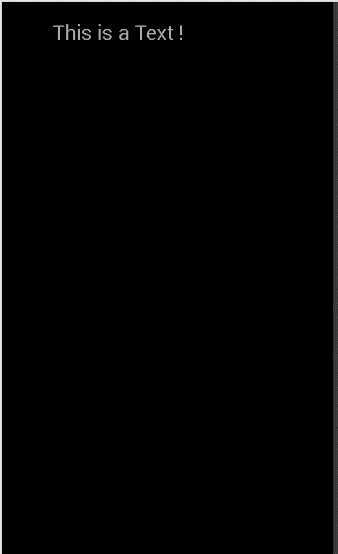
步骤:
新建项目“GameSurfaceView”,首先自定义一个类"MySurfaceView",此类继承SurfaceView,并实现android.view.SurfaceHolder.Callback 接口,代码如下

package com.example.ex4_5; import android.content.Context; import android.graphics.Canvas; import android.graphics.Color; import android.graphics.Paint; import android.view.MotionEvent; import android.view.SurfaceHolder; import android.view.SurfaceHolder.Callback; import android.view.SurfaceView; //Callback接口用于SurfaceHolder 对SurfaceView 的状态进行监听 public class MySurfaceView extends SurfaceView implements Callback{ //用于控制SurfaceView 的大小、格式等,并且主要用于监听SurfaceView 的状态 private SurfaceHolder sfh; private Paint paint; private int textX=30,textY=30; public MySurfaceView(Context context) { super(context); //实例SurfaceView sfh = this.getHolder(); //为SurfaceView添加状态监听 sfh.addCallback(this); //实例一个画笔 paint = new Paint(); //设置字体大小 paint.setTextSize(30); //设置画笔的颜色 paint.setColor(Color.GREEN); } @Override //当SurfaceView 被创建完成后响应 public void surfaceCreated(SurfaceHolder holder) { myDraw(); } @Override //当SurfaceView 状态发生改变时响应 public void surfaceChanged(SurfaceHolder holder, int format, int width, int height) { } @Override //当SurfaceView 状态被摧毁时响应 public void surfaceDestroyed(SurfaceHolder holder) { } //SurfaceView 是通过SurfaceHolder 来修改其数据,所以即时重写View 的onDraw(Canvas canvas)函数,在SurfaceView 启动时也不会执行到,因此这里自定义绘图函数 public void myDraw() { //获取SurfaceView 的Canvas 对象, //同时对获取的Canvas 画布进行加锁,防止SurfaceView 在绘制过程中被修改、摧毁等发生的状态改变 //另外一个lockCanvas(Rect rect)函数,其中传入一个Rect矩形类的实例,用于得到一个自定义大小的画布 Canvas canvas = sfh.lockCanvas(); //填充背景色,即刷屏,每次在画布绘图前都对画布进行一次整体的覆盖 canvas.drawColor(Color.BLACK); //绘制内容 canvas.drawText("This is a Text !", textX, textY, paint); //解锁画布和提交 sfh.unlockCanvasAndPost(canvas); } //重写触屏监听事件 @Override public boolean onTouchEvent(MotionEvent event) { textX = (int)event.getX(); textY = (int)event.getY(); myDraw(); return super.onTouchEvent(event); } }
修改MainActivity 类,让其显示自定义的SurfaceView 视图
public class MainActivity extends Activity { @Override protected void onCreate(Bundle savedInstanceState) { super.onCreate(savedInstanceState); //显示自定义的SurfaceView 视图 setContentView(new MySurfaceView(this)); } }
配置文件中设置应用程序为全屏
android.view.SurfaceHolder.Callback
具体说明可查看代码。
2.SurfaceView 视图添加线程
在游戏中,基本上不会等到用户每次触发了按键事件、触屏事件才去重绘画布,而是会固定一个时间去刷新画布:比如游戏中的倒计时、动态的花草、流水等等,这些游戏元素并不会跟玩家交互,但是这些元素都是动态的。所以游戏开发中会有一个线程不停的去重绘画布,实时的更新游戏元素的状态。
当然游戏中除了画布给玩家最直接的动态展现外,也会有很多逻辑需要不断的去更新,比如怪物的AI(人工智能)、游戏中钱币的更新等等。
下面给上面实例中的SurfaceView 视图添加线程,用于不停的重绘画布以及不停地执行游戏逻辑。
实例效果如下:
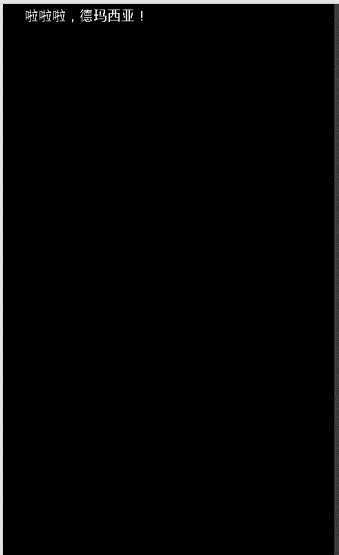
修改后,MySurfaceView 类代码如下:

package com.example.ex4_5; import android.content.Context; import android.graphics.Canvas; import android.graphics.Color; import android.graphics.Paint; import android.view.KeyEvent; import android.view.MotionEvent; import android.view.SurfaceHolder; import android.view.SurfaceHolder.Callback; import android.view.SurfaceView; //Callback接口用于SurfaceHolder 对SurfaceView 的状态进行监听 public class MySurfaceView extends SurfaceView implements Callback, Runnable { // 用于控制SurfaceView 的大小、格式等,并且主要用于监听SurfaceView 的状态 private SurfaceHolder sfh; // 声明一个画笔 private Paint paint; // 文本坐标 private int textX = 30, textY = 30; // 声明一个线程 private Thread th; // 线程消亡的标识符 private boolean flag; // 声明一个画布 private Canvas canvas; // 声明屏幕的宽高 private int screenW, screenH; /** * SurfaceView 初始化函数 * * @param context */ public MySurfaceView(Context context) { super(context); // 实例SurfaceView sfh = this.getHolder(); // 为SurfaceView添加状态监听 sfh.addCallback(this); // 实例一个画笔 paint = new Paint(); // 设置字体大小 paint.setTextSize(20); // 设置画笔的颜色 paint.setColor(Color.WHITE); // 设置焦点 setFocusable(true); } /** * SurfaceView 视图创建,响应此函数 */ @Override public void surfaceCreated(SurfaceHolder holder) { screenW = this.getWidth(); screenH = this.getHeight(); flag = true; // 实例线程 th = new Thread(this); // 启动线程 th.start(); } /** * SurfaceView 视图状态发生改变时,响应此函数 */ @Override public void surfaceChanged(SurfaceHolder holder, int format, int width, int height) { } /** * SurfaceView 视图消亡时,响应此函数 */ @Override public void surfaceDestroyed(SurfaceHolder holder) { flag = false; } /** * 游戏绘图 */ public void myDraw() { try { canvas = sfh.lockCanvas(); if (canvas != null) { // ————利用绘制矩形的方式刷屏 // canvas.drawRect(0, 0, this.getWidth(), this.getHeight(), // paint); // ————利用填充画布,刷屏 // canvas.drawColor(Color.BLACK); // ————利用填充画布指定的颜色分量,刷屏 canvas.drawRGB(0, 0, 0); canvas.drawText("啦啦啦,德玛西亚!", textX, textY, paint); } } catch (Exception e) { // TODO: handle exception } finally { if (canvas != null) { sfh.unlockCanvasAndPost(canvas); } } } /** * 触屏事件监听 */ @Override public boolean onTouchEvent(MotionEvent event) { textX = (int) event.getX(); textY = (int) event.getY(); return true; } @Override public boolean onKeyDown(int keyCode, KeyEvent event) { return super.onKeyDown(keyCode, event); } /** * 游戏逻辑 */ private void logic() { } @Override public void run() { while (flag) { long start = System.currentTimeMillis(); myDraw(); logic(); long end = System.currentTimeMillis(); try { if (end - start < 50) { Thread.sleep(50 - (end - start)); } } catch (Exception e) { e.printStackTrace(); } } } }
代码说明:
(1)线程标识位

在代码中“boolean flag;”语句声明一个布尔值,它主要用于以下两点: ①便于消亡线程 一个线程一旦启动,就会执行run() 函数,run() 函数执行结束后,线程也伴随着消亡。由于游戏开发中使用的线程一般都会在run() 函数中使用一个while 死循环,在这个循环中会调用绘图和逻辑函数,使得不断的刷新画布和更新逻辑;那么如果游戏暂停或者游戏结束时,为了便于销毁线程在此设置一个标识位来控制。 ②防止重复创建线程及程序异常 为什么会重复创建线程,首先从Android 系统的手机说起。熟悉或者接触过 Android 系统的人都知道,Android 手机上一般都有“Back(返回)”与“Home(小房子)”按键。不管当前手机运行了什么程序,只要单击“Back”或者“Home”按键的时候,默认会将当前的程序切入到系统后台运行(程序中没有截获这两个按钮的前提下);也正因为如此,会造成MySurfaceView 视图的状态发生改变。 首先单击“Back” 按钮使当前程序切入后台,然后单击项目重新回到程序中,SurfaceView 的状态变化为:surfaceDestroyed -> 构造函数 -> surfaceCreated -> surfaceChanged 。 然后单击“Home” 按钮使当前程序切入后台,然后单击项目重新回到程序中,SurfaceView 的状态变化为:surfaceDestroyed -> surfaceCreated -> surfaceChanged 。 通过 SurfaceView 的状态变化可以明显看到,当点击“Back” 按钮并重新进入程序的过程要比点击“Home” 按钮多执行了一个构造函数。也就是说当点击“Back” 返回按键时,SurfaceView 视图会被重新加载 。 正因为这个原因,如果线程的初始化是在构造函数或者在构造函数之前,那么线程也要放在视图构造函数中进行。 千万不要把线程的初始化放在 surfaceCreated 视图创建函数之前,而线程的启动却放在 surfaceCreated 视图创建的函数中,否则程序一旦被玩家点击“Home”按键后再重新回到游戏时,程序会抛出异常。 异常是因为线程已经启动造成的,原因很简单,因为程序被“Home” 键切入后台再从后台恢复时,会直接进入 surfaceCreated 视图中创建函数,又执行了一遍线程启动! 能够想到的解决方法是,可以将线程的初始化和启动都放在视图的构造函数中,或者都放在视图创建的函数中。但是这里又出现新的问题,如果将线程的初始化和启动都放在视图的构造函数中,那么当程序被“Back”键切入后台再从后台恢复时,线程的数量会增多,反复多次,就会反复多出对应的线程。 那么,如果将flag这个线程标识位在视图摧毁时让其值改为false ,从而使当前这个线程的run 方法执行完毕,以达到摧毁线程的目的,但是如果点击“Home”键呢?当程序恢复的时候,程序就不执行线程了,也就是说重绘和逻辑函数都不再执行! 所以最完美的做法是,线程的初始化与线程的启动都写在视图的surfaceCreated 创建函数中,并且将线程标识位在视图摧毁时将其值改变为 false 。这样既可避免“线程已启动”的异常,还可以避免点击Back 按键无限增加线程数的问题。
(2)获取视图的宽和高

在SurfaceView 视图中获取视图的宽和高的方法: this.getWidth(); 获取视图宽度 this.getHeight(); 获取视图高度 在 SurfaceView 视图中获取视图的宽高,一定要在视图创建之后才可以获取到,也就是在 surfaceCreated 函数之后获取,在此函数执行之前获取到的永远是零,因为当前视图还没有创建,是没有宽高值的。
(3)绘图函数 try 一下

因为当 SurfaceView 不可编辑或尚未创建时,调用 lockCanvas() 函数会返回null; Canvas 进行绘图时也会出现不可预知的问题,所以要对绘制函数中进行 try...catch 处理;既然 lockCanvas() 函数有可能获取为 null, 那么为了避免其他使用 canvas 实例进行绘制的函数报错,在使用 Canvas 开始绘制时,需要对其进行判定是否为 null 。
(4)提交画布必须放在 finally 中

绘图的时候可能会出现不可预知的 Bug, 虽然使用 try 语句包起来了,不会导致程序崩溃;但是一旦在提交画布之前出错,那么解锁提交画布函数则无法被执行到,这样会导致下次通过 lockCanvas() 来获取 Canvas 时程序抛出异常,原因是因为画布上次没有解锁提交!所以画布将解锁提交的函数应放入 finally 语句块中。 还要注意,虽然这样保证了每次能正常提交解锁画布,但是提交解锁之前要保证画布不为空的前提,所以还需判断 Canvas 是否为空,这样一来就完美了。
(5)刷帧时间尽可能保持一致

虽然在线程循环中,设置了休眠时间,但是这样并不完善!比如在当前项目中, run 的 while 循环中除了调用绘图函数还一直调用处理游戏逻辑的 logic() 函数,虽然在当前项目的逻辑函数中并没有写任何的代码,但是假设这个逻辑函数 logic()中写了几千行的逻辑,那么系统在处理逻辑时,时间的开销是否和上次的相同,这是无法预料的,但是可以尽可能地让其时间差值趋于相同。假设游戏线程的休眠时间为X毫秒,一般线程的休眠写法为: Thread.sleep(X); 优化写法步骤如下: 步骤1 首先通过系统函数获取到一个时间戳: long start = System.currentTimeMillis(); //在线程中的绘图、逻辑等函数 步骤2 处理以上所有函数之后,再次通过系统函数获取到一个时间戳: long end = System.currentTimeMillis(); 步骤3 通过这两个时间戳的差值,就可以知道这些函数所消耗的时间:如果(end - start) > X, 那线程就完全没有必要去休眠;如果(end - start) < X, 那线程的休眠时间应该为 X - (end - start) 。 线程休眠应更改为以下写法: if ((end - start) < X) { Thread.sleep(X - (end - start)); } 一般游戏中刷新时间在50~100毫秒之间,也就是每秒10~20帧左右;当然还要视具体情况和项目而定。
3.View 和 SurfaceView 的区别
1.更新画布
在 View 视图中对于画布的重新绘制,是通过调用 View 提供的 postInvalidate() 与 invalidate() 这两个函数来执行的,也就是说画布是由系统主 UI 进行更新。那么当系统主 UI 线程更新画布时可能会引发一些问题;比如更新画面的时间一旦过长,就会造成主 UI 线程被绘制函数阻塞,这样一来则会引发无法响应按键、触屏等消息的问题。
SurfaceView 视图中对于画布的重绘是由一个新的单独线程去执行处理,所以不会出现因主 UI 线程阻塞而导致无法响应按键、触屏信息等问题
2.视图机制
Android 中的View 视图是没有双缓冲机制的,而 SurfaceView 视图却有!也可以简单理解为, SurfaceView 视图就是一个由 View 拓展出来的更加适合游戏开发的视图类。
View 与 SurfaceView 都各有其优点:
比如一款棋牌类游戏,此类型游戏画面的更新属于被动更新;因为画布的重绘主要是依赖与按键和触屏事件(当玩家有了操作之后画布才需要进行更新),所以此类游戏选择 View 视图进行开发比较合适,而且也减少了因使用 SurfaceView 需单独起一个新的线程来不断更新画布所带来的运行开销。
但如果是主动更新画布的游戏类型,比如RPG、飞行射击等类型的游戏中,很多元素都是动态的,需要不断重绘元素状态,这时再使用 View 显然就不合适了。
所以到底开发游戏使用哪种视图更加的合适,这完全取决于游戏类型、风格与需求。
总体来说, SurfaceView 更加适合游戏开发,因为它能适应更多的游戏类型。
【读书笔记《Android游戏编程之从零开始》】11.游戏开发基础(SurfaceView 游戏框架、View 和 SurfaceView 的区别)
标签:des android style blog http io ar color os
原文地址:http://www.cnblogs.com/yc-755909659/p/4159104.html